Weblogic 10 数据源配置操作手册
weblogic10的简单使用
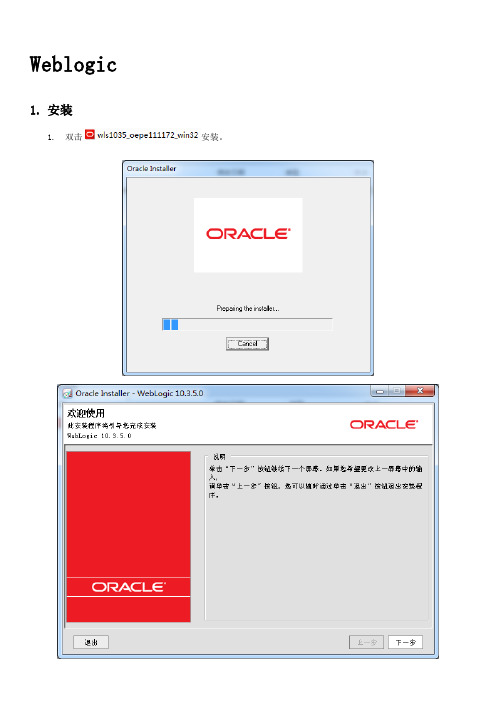
Weblogic1.安装1.双击安装。
2.选择BEA根目录,点击下一步。
3.进入注册安全更新页面,去掉“我希望通过My OracleSupport接受安全更新”前面的勾弹出是否确定页面如图,选择Yes,点击下一步。
4.进入安装类型页面,选择典型,点击下一步。
5.进入选择产品安装目录页面,点击下一步。
6.进入选择快捷方式位置页面,点击下一步。
7.进入安装概要页面,点击下一步。
8.开始安装。
9.安装完成,点击完成(取消勾选Quickstart)。
2.新建一个域1.在安装完成的界面中,如果选中“运行Quickstart”(默认是选中),则过几秒会自动弹出下图所示的界面,选择“Getting started with WebLogic Server 10.3.5”选项就可进入配置向导,直接进行第二步操作:如果在安装完成的界面中,没有选中“运行Quickstart”,则打开“开始菜单->程序-> Oracle WebLogic -> WebLogic Server 11gR 1-> Tools -> Configuration Wizard”,进入配置向导选择Configuration Wizard配置向导。
选择创建新的Weblogic域,点击下一步。
2.进入选择域源页面,点击下一步。
3.指定域名与位置,点击下一步。
4.填写用户名、密码,点击下一步。
5.选择domain模式和JDK,默认即可(注:WebLogic不支持大于自带JDK版本)。
6.进入可选配置页面,不再勾选选项,直接下一步。
7.开始创建。
8.配置完成,点击完成退出。
3.myeclipse中配置weblogic1.关联域A,在Ide中点击Window选择preferences,输入weblogic选中webloogic10如下图B,点击Enable启用,选择BEA home directory值为:BEA的安装目录C,选择Excution domain root为你要关联的一个域的路径D,在Administratrartion username和Administratrartion password 填写上你建域时设置的用户名和密码其他几项是自动填充的不需要设置2.配置jdk及启动参数A,2Weblogic 10支持的jdk版本是1. 6,在weblogic10下方选择jdk,点击右边的Add,选择JRE home Arguments 后的Browse,选择weblogic安装目录下的jdk,确定后点OK即可B,下图中的输入框里可以配置weblogc的启动参数4.启动weblogic1.Myeclipse中启动点击Run/Stop/Restart Myeclipse Server按钮,选择Weblogic 10.x选择Start如下图2.脚本启动进入{新建的域名所在目录}/bin,双击startWebLogic.cmd以上两种方式,当控制台输出如下:说明服务器启动成功4.w eblogic部署项目1.控制台布署这种部署方式需要先启动服务,服务启动后,在浏览器地址栏输入:http://ip地址:端口号/console,如:http://localhost:7001/console输入建域时设置的用户名和密码:登录后界面如下:在左侧菜单栏的域结构中点击“部署”,此时右边部署下的按钮是灰色的点击安装按钮后进入相应目录选择需要布署的项目,点击下一步将此部署为安装程序,点击下一步输入部署项目名称,点击完成完成部署2.在Myeclipse中部署6.端口设置1.单击左边菜单栏环境(Environment) 服务器(Servers)2.单击AdminServer(admin),修改页面上Listen Port。
WebLogic10+配置部署说明书

WebLogic10 配置部署说明书步骤1:配置Domain1.点击“开始”菜单,所有程序,选取“BEA Products / Tools / Configuration Wizard”,打开配置向导。
2.默认,下一步,3.默认,下一步,4.设置的用户名和密码用于登录控制台,下一步,5.默认,下一步,6.默认,下一步,7.默认domain名为:base_domain(可改),最后点击Create,8.点击Done完成。
以后就可以在开始菜单“BEA Products / User Projects / base_domain / Start Admin Server forWeblogic Server Domain”,打开服务器。
步骤2:部署a、web文件部署1.点击Deployments 进入部署页面,先点Lock & Edit 按钮,然后Install ,将出现如下页面2.根据本机路径选择web项目,3.选上web项目,然后Next ,4.默认,Next,5.默认,Next,7.再次进入Deployments 页面,8.勾上要部署的项目前的复选框,点击Start按钮,9.选择Servicing all requests ,10.点Yes 按钮部署完毕。
b、部署为默认站点一般情况下,我们部署完访问时需要在URL上加上项目名,才能访问到,为了解决这个问题,我们就可以在项目文件下的WEB-INF下,创建一个文件,名叫weblogic.xml;内容如下:<?xml version="1.0" encoding="utf-8" standalone="no"?><weblogic-web-appxmlns="/ns/weblogic/90"xmlns:j2ee="/xml/ns/j2ee"xmlns:xsi="/2001/XMLSchema-instance"xsi:schemaLocation="/ns/weblogic/90/ns/weblogic/90/weblogic-web-app.xsd"><context-root>/</context-root></weblogic-web-app>如此设置之后,再重启应用服务器,就可以直接用域名+端口访问应用了。
Weblogic 10 数据源配置操作手册范文

Weblogic 10 数据源配置操作手册第一步:登录Weblogic Service 控制登录台打开浏览器访问Weblogic Service 控制台
第二步:以weblogic用户登录
第三步:配置数据源
点击“锁定并编辑”(如下图所示)
出现下图
点击“服务”->“数据源”,出现下图
点击“新建”(如下图所示)
选择一般数据源,出现下图。
ds_rsmis为例(如下图所示)。
点击“下一步”,出现下图,可选择数据库驱动程序
点击“下一步”,出现下图
点击“下一步”,出现下图
填写数据库名称,主机名,端口,数据库用户名,口令,确认口令。
(如下图所示)
点击“下一步”,出现下图
查看无误后,点击“测试配置”,出现下图
点击“完成”,出现下图
完成数据源创建
二.修改数据源
双击数据源名称(如下图所示)
进入下图界面,可进行数据源多项的修改(如下图所示)
修改后,单击“保存”,即可完成修改。
三.删除数据源
选择数据源名称(如下图所示)
点击“删除”,出现下图
点击“是”,出现下图
完成数据源的删除。
weblogic10使用总结

weblogic10使用总结1、使用weblogic 版本: 10.3.52、DOMAIN 安装路径DOMAIN_HOME=E:\Oracle\Middleware\user_projects\domains\dgxy_domain3、把数据库驱动程序的包加入%DOMAIN_HOME%\lib目录下,weblogic 在启动时会自动加载。
图一:显示%DOMAIN_HOME%\lib目录下的包已加载4、但是应用程序在使用数据库驱动包的时候程序却找不到。
解决办法:找到%DOMAIN_HOME%\bin目录下的startWebLogic.cmd 文件,在此文件中找到set CLASSPATH,在CLASSPATH中加入所需的驱动程序包即可。
5、在spring或者hibernate配置jndi加不加java:comp/env/前缀的区别:java:comp/env是标准的J2EE环境查找规则,使用这种方式必须做一次环境名到JNDI名的映射,这种隔离使得在写程序时不必关注真正的JNDI名字(摘自互联网,具体说什么俺也有点晕)。
两种配置方法:(1)在spring或者hibernate配置jndi加java:comp/env/前缀,那么在web.xml中需做形如下面的配置:<resource-ref><res-ref-name>jdbc/jsjsp</res-ref-name><res-type>javax.sql.DataSource</res-type><res-auth>Container</res-auth></resource-ref>(2)在spring或者hibernate配置jndi不加java:comp/env/前缀,无需多余配置。
6、antlr.jar包(建议使用2.7.6或以上版本)的加载问题:在运行过程中出现异常:ClassNotFoundException: org.hibernate.hql.ast.HqlToken.原因:在hibernate3中需要用到antlr,然而这个包在weblogic.jar 中已经包含了antrl类库,就会产生一些类加载的错误,无法找到在war或者ear中的hibernate3.jar。
weblogic-数据源配置与使用方法
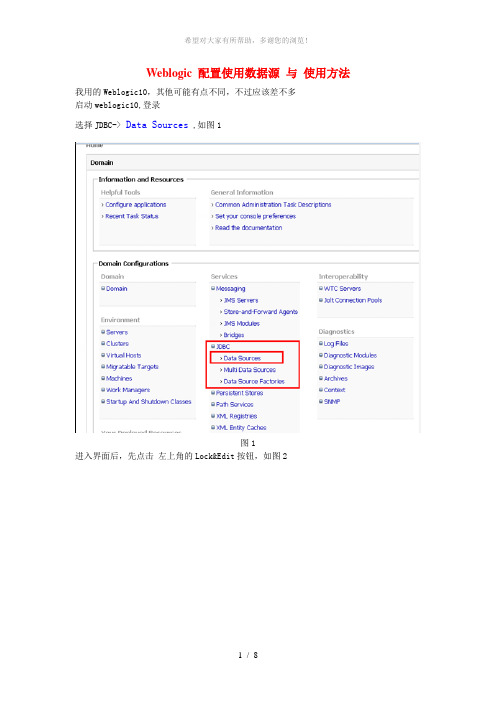
Weblogic 配置使用数据源与使用方法我用的Weblogic10,其他可能有点不同,不过应该差不多启动weblogic10,登录选择JDBC->Data Sources ,如图1图1进入界面后,先点击左上角的Lock&Edit按钮,如图2图2点击后就可以进行编辑和配置了。
点击右边页面的“New”如图3图3点击NEW 后,出现新建数据源界面如图4图4变量解释:Name: 图4中第一个红框,随便起的名,在服务器用的数据源名,随便起,自己能认出来就行。
JNDI Name: 同志们,注意了,这个名字很重要,是在客户端要调用的JNDI名。
Database Type:数据库类型,我用的MySql,我选MySql,其他数据库也是一样的,用什么就选什么。
Database Driver:数据库驱动,地球人都知道写完了点“Next”中文的话就是“下一步”,如图5,图5直接点下一步如图6图6参数解释:Database Name: 数据库名Host Name:数据库地址,我是本地所以是127.0.0.1Port:数据库端口,mysql默认端口是3306,其他数据库各有不同Database User Name:数据库用户名Password/Confirm Password :数据库密码'配置好了点 next然后点击上面的Test Configeration 如图7图7PS:测试成功通过就点Finish,测试要是没通过自己找原因,有的时候会是驱动的问题,如果是找不到驱动错误的话,就自己把驱动放到weblogic 里去,在weblogic8.1中就有可能出现这种问题,数据库驱动放在"你电脑weblogic安装的位置\bea\wlserver_10.0\server\lib"Finish 如图 8图8其中MysqlTest 是刚才新建的数据源这时候还没有Targets,还不能用,点击MysqlTest,也就是刚才创建的数据源,出现图9页面图10点击第二个选项卡,即Targets ,出现如图11图11选择Server,然后点“Save”,然后点左上角的Activate Changes.如图12位置图12然后数据源就可以用了测试数据源连接1.随便建一个web工程2.在页面里写如下代码如图13图13第一行是实例化一个Context第二行是得到数据源的实例(DataSource)context.lookup("JNDI_mysql");Lookup(String str);Lookup里面的参数就是刚才你定义数据源的JNDI NAME(找图4)第三行通过数据源得到连接,然后就是正常使用数据库。
Jprofiler监控Weblogic10_操作手册
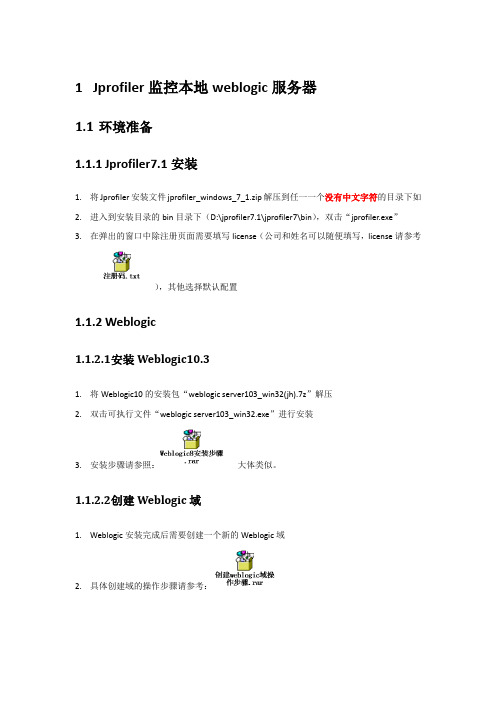
1Jprofiler监控本地weblogic服务器1.1环境准备1.1.1Jprofiler7.1安装1.将Jprofiler安装文件jprofiler_windows_7_1.zip解压到任一一个没有中文字符的目录下如2.进入到安装目录的bin目录下(D:\jprofiler7.1\jprofiler7\bin),双击“jprofiler.exe”3.在弹出的窗口中除注册页面需要填写license(公司和姓名可以随便填写,license请参考),其他选择默认配置1.1.2Weblogic1.1.2.1安装Weblogic10.31.将Weblogic10的安装包“weblogic server103_win32(jh).7z”解压2.双击可执行文件“weblogic server103_win32.exe”进行安装3.安装步骤请参照:大体类似。
1.1.2.2创建Weblogic域1.Weblogic安装完成后需要创建一个新的Weblogic域2.具体创建域的操作步骤请参考:1.1.3MyEclipse安装开发工具我这里使用是myeclipse7(其他版本也可以),安装步骤: 略1.2示例1.2.1建立Java工程1、在开发工具myeclipse7中新建WEB项目Jprofilertest2、建包cn. Jprofilertest3、在该包下建类文件TestBean.java和TestMain.javapackage cn.Jprofilertest;public class TestBean {String name = "";public static void main(String[] args){System.out.println("test");}package cn. Jprofilertest;import java.util.ArrayList;public class TestMain {public static ArrayList list = new ArrayList(); //存放对象的容器public static int counter = 0; //作统计用}4、建测试用的JSP文件init1.jsp、init2.jspInit1.jsp(每次执行都创建1万个TestBean对象)<%@ page language="java" import="cn. Jprofilertest.*" pageEncoding="ISO-8859-1"%> <!DOCTYPE HTML PUBLIC "-//W3C//DTD HTML 4.01 Transitional//EN"><html><head><title>init</title></head><body><%for(int i=0;i<10000;i++){TestBean b = new TestBean();TestMain.list.add(b);}%>SIZE:<%=TestMain.list.size()%><br/>counter:<%=TestMain.counter++%></body></html>注:Init2.jsp和init1.jsp一模一样即可(后面有用)。
weblogic 10.0使用指南
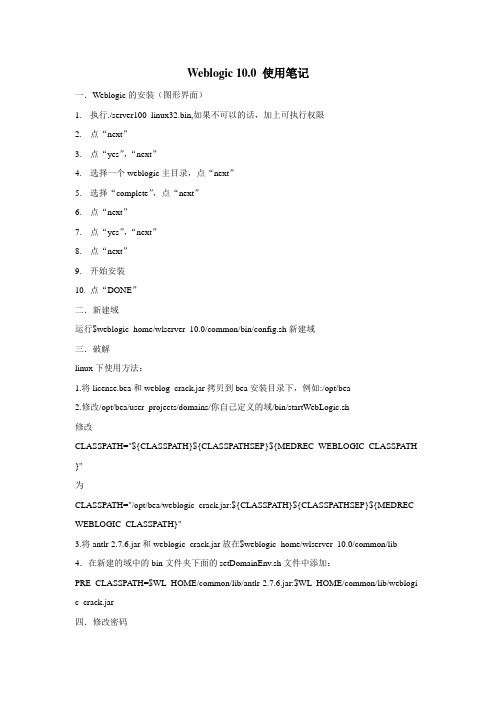
Weblogic 10.0 使用笔记一.Weblogic的安装(图形界面)1.执行./server100_linux32.bin,如果不可以的话,加上可执行权限2.点“next”3.点“yes”,“next”4.选择一个weblogic主目录,点“next”5.选择“complete”,点“next”6.点“next”7.点“yes”,“next”8.点“next”9.开始安装10.点“DONE”二.新建域运行$weblogic_home/wlserver_10.0/common/bin/config.sh新建域三.破解linux下使用方法:1.将license.bea和weblog_crack.jar拷贝到bea安装目录下,例如:/opt/bea2.修改/opt/bea/user_projects/domains/你自己定义的域/bin/startWebLogic.sh修改CLASSPATH="${CLASSPA TH}${CLASSPA THSEP}${MEDREC_WEBLOGIC_CLASSPATH }"为CLASSPATH="/opt/bea/weblogic_crack.jar:${CLASSPATH}${CLASSPATHSEP}${MEDREC_ WEBLOGIC_CLASSPATH}"3.将antlr-2.7.6.jar和weblogic_crack.jar放在$weblogic_home/wlserver_10.0/common/lib 4.在新建的域中的bin文件夹下面的setDomainEnv.sh文件中添加:PRE_CLASSPATH=$WL_HOME/common/lib/antlr-2.7.6.jar:$WL_HOME/common/lib/weblogi c_crack.jar四.修改密码1.登录控制台,点击“Security Realms”---“myrealm”—“users and groups”--“weblogic”—“password”,写入新密码2.重启服务会报错,这个应该是破解版的问题,解决办法是:$weblogic_domain/域名/servers/AdminServer/security/boot.properties文件中,直接以明文方式写入用户名和密码,启动的时候会自动加密五.调weblogic内存weblogic10.0 调内存的位置:1. $BEAHOME/wlserver_10.0/common/bin/commEnv.shA.case $JA V A_VENDOR inBEA)JA V A_VM=-jrockitMEM_ARGS="-Xms1664m -Xmx1664m"2. /opt/weblogic_domain/zhjedu/bin/setDomainEnv.shA.MEM_ARGS="-Xms1664m -Xmx1664m"export MEM_ARGSif [ "${JA V A_VENDOR}" = "Sun" ] ; thenif [ "${PRODUCTION_MODE}" = "" ] ; thenMEM_DEV_ARGS="-XX:CompileThreshold=8000 -XX:PermSize=256m "export MEM_DEV_ARGSfifiB. Sun)JA V A_VM=-serverMEM_ARGS="-Xms1664m -Xmx1664m -XX:MaxPermSize=512m"# Had to have a separate test here BECAUSE of immediate variable expansion on windowsif [ "${JA V A_VENDOR}" = "Sun" ] ; thenMEM_ARGS="${MEM_ARGS} ${MEM_DEV_ARGS} -XX:MaxPermSize=512m"export MEM_ARGS六.Session丢失的解决办法在$weblogic_home的目录下新建beahomelist文件夹。
weblogic10中文版部署全过程
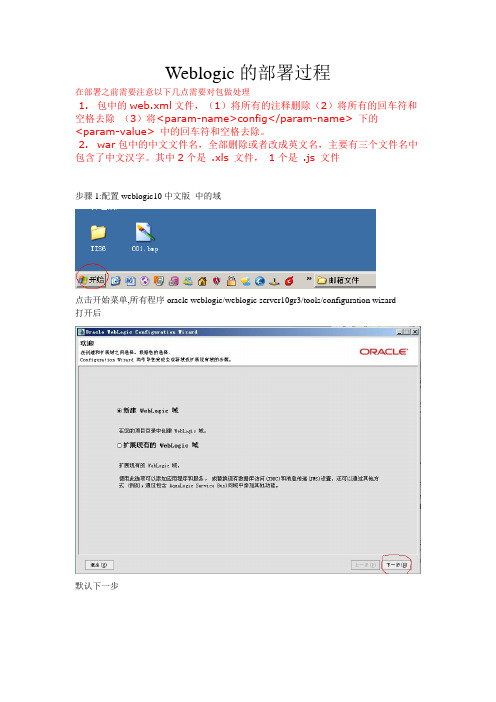
Weblogic的部署过程在部署之前需要注意以下几点需要对包做处理1. 包中的web.xml文件,(1)将所有的注释删除(2)将所有的回车符和空格去除(3)将<param-name>config</param-name> 下的<param-value> 中的回车符和空格去除。
2. war包中的中文文件名,全部删除或者改成英文名,主要有三个文件名中包含了中文汉字。
其中2个是 .xls 文件,1个是 .js 文件步骤1:配置weblogic10中文版中的域点击开始菜单,所有程序oracle weblogic/weblogic server10gr3/tools/configuration wizard打开后默认下一步默认下一步设置账户密码下一步选择生产模式, jdk选择sun的下一步点是下一步默认下一步这是你的服务器名和端口号(liston port) 点击下一步默认下一步默认下一步默认下一步填写你要设置的域名点击创建点击完成就创建好了在去点击开始菜单,所有程序oracle weblogic/user projects/域名/Start Admin Server for Weblogic Server Domain”,打开服务器。
步骤2配置数据源1.打开浏览器输入地址2.点击登录进入主页面3.点击主页中的jdbc >数据源4.先点击锁定并编辑5.先点击新建6.在jndi名称中输入dev(年份) 综合查询是fcasdatasource7.选择数据库类型oracle8.数据库驱动程序oracle’s driver(thin)Versions:9.0.1,9.2.0,10,119.10.下一步11.默认下一步12.数据库实例名(默认orcl)13.输入数据库所在的ip地址14.再输入导入数据库中的库名字15.输入库的密码16.下一步17.点击测试配置18.出现连接测试成功后点击下一步19.选中当时输入的服务器名字点击完成20.在弹出的页面点击激活更改21.点击刚刚建好的名称22.点击锁定并编辑23.在点击连接缓冲池24.将如初容量设置为:50最大容量:50语句缓存大小:2025.下啦到下面点高级26.在高级菜单中的初始化sql 中填写: SQL alter session set nls_date_format ='YYYY-MM-DD'并将连接保留超时:设置为60027.点击保存28. 点击激活更改步骤3配置部署注意页面不要关闭先最小化1.web文件部署2.在部署前需要在weblogic安装目录这里那C盘举例子C:\bea-2\user_projects\domains\域名\bin中的setDomainEnv.cmd打开, 把内存改大点不然部署成功3.点击主页面中域结构中点击部署4.点击锁定并编辑5.点击安装6.选择包所在路径(最好不要有中文不经否则有可能不成功)选择包下一步7.默认下一步8.默认下一步9.默认点击完成10.点击激活更改11.恭喜你现在已经部署成功了12.别急!先返回主页面13.往下啦到底点击JTA14.将超时秒数改大点例如(3600)完成后点保存就可以了步骤四:打开浏览器在浏览器框中输入地址如下回车后就登陆了我们的一体化系统了。
- 1、下载文档前请自行甄别文档内容的完整性,平台不提供额外的编辑、内容补充、找答案等附加服务。
- 2、"仅部分预览"的文档,不可在线预览部分如存在完整性等问题,可反馈申请退款(可完整预览的文档不适用该条件!)。
- 3、如文档侵犯您的权益,请联系客服反馈,我们会尽快为您处理(人工客服工作时间:9:00-18:30)。
Weblogic 10 数据源配置操作手册第一步:登录Weblogic Service 控制登录台打开浏览器访问Weblogic Service 控制台
第二步:以weblogic用户登录
第三步:配置数据源
点击“锁定并编辑”(如下图所示)
出现下图
点击“服务”->“数据源”,出现下图
一.创建数据源
点击“新建”(如下图所示)
选择一般数据源,出现下图。
填写名称(公司默认以ds_开头),JNDI名称,选择数据库类型,此处以ds_rsmis为例(如下图所示)。
点击“下一步”,出现下图,可选择数据库驱动程序
点击“下一步”,出现下图
点击“下一步”,出现下图
填写数据库名称,主机名,端口,数据库用户名,口令,确认口令。
(如下图所示)
点击“下一步”,出现下图
查看无误后,点击“测试配置”,出现下图
点击“完成”,出现下图
完成数据源创建
二.修改数据源
双击数据源名称(如下图所示)
进入下图界面,可进行数据源多项的修改(如下图所示)
修改后,单击“保存”,即可完成修改。
三.删除数据源
选择数据源名称(如下图所示)
点击“删除”,出现下图点击“是”,出现下图完成数据源的删除。
